Classement une liste des numéros
Dans cet article, nous allons apprendre comment utiliser la fonction Rank dans Microsoft Excel et où nous devons l’utiliser dans les données.
Nous utilisons la formule de classement pour renvoyer le classement de n’importe quel nombre dans les données. La plupart du temps, nous utilisons la formule de classement pour afficher le classement des étudiants, des agents de vente, etc.
Prenons un exemple et comprenons comment utiliser la formule de classement dans Excel
Nous avons des données de ventes mensuelles dans Excel et nous voulons annoncer le gagnant et le top 5 des finalistes du mois en fonction du montant des ventes. Pour évaluer la performance des employés, nous devons voir le classement de chaque employé et seulement que nous pouvons juger qui est le gagnant avec les 5 premiers finalistes.
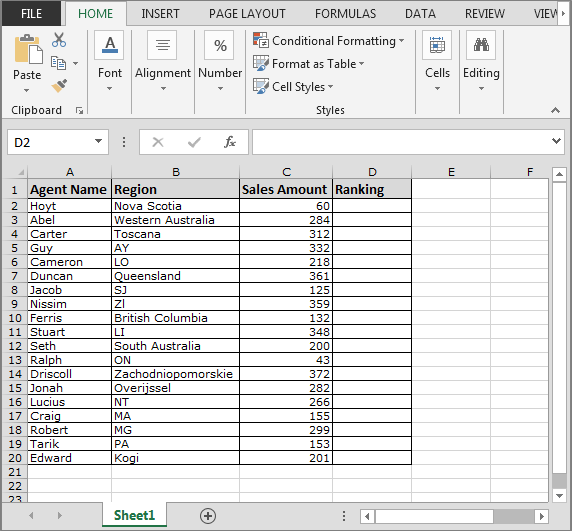
Pour renvoyer le classement par ordre décroissant, suivez les étapes ci-dessous: – Entrez la formule dans la cellule D2 = RANK (C2, C2: C20,0)
Appuyez sur Entrée Copier la formule dans la plage
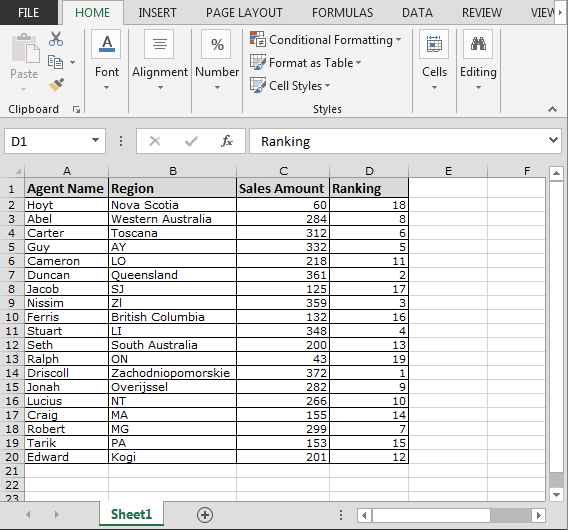
Nous pouvons voir le classement dans la colonne D.Le rang 1 apparaît devant Driscoll, son montant de ventes est élevé parmi tous les employés.Nous allons maintenant mettre en évidence le gagnant avec la couleur verte et le top 5 final avec la couleur jaune, suivez les étapes ci-dessous: – Allez dans l’onglet Accueil> Styles> Mise en forme conditionnelle La boîte de dialogue de la nouvelle règle de mise en forme s’ouvre Cliquez sur Utiliser une formule pour déterminer les cellules à formater Entrez la formule = $ D2 = 1
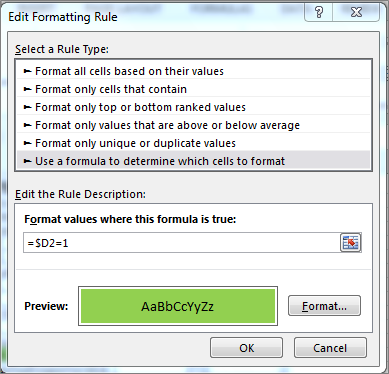
-
Appliquer le formatage = $ A: $ 1: $ D $ 20 et cliquez sur Appliquer
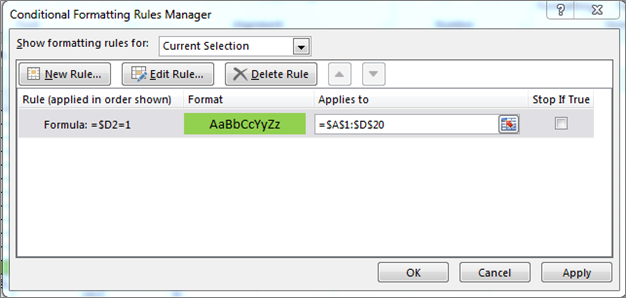
-
La ligne du gagnant sera mise en évidence
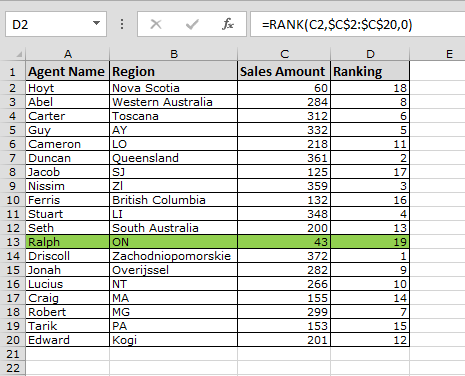
Pour mettre en évidence le top 5 des finalistes, suivez les étapes ci-dessous: – Allez dans l’onglet Accueil> Styles> Mise en forme conditionnelle La boîte de dialogue de la nouvelle règle de mise en forme s’ouvre Cliquez sur Utiliser une formule pour déterminer les cellules à formater Entrez la formule = OU ($ D2 = 2 , $ D2 = 3, $ D2 = 4, $ D2 = 5, $ D2 = 6)
-
Cliquez sur OK
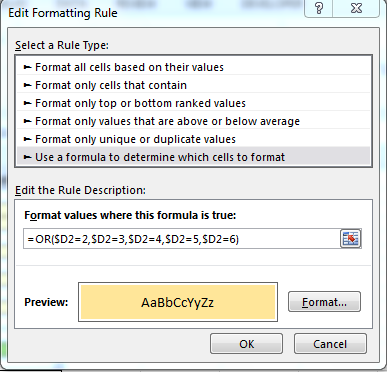
-
Appliquer le formatage = $ A: $ 1: $ D $ 20 et cliquez sur Appliquer
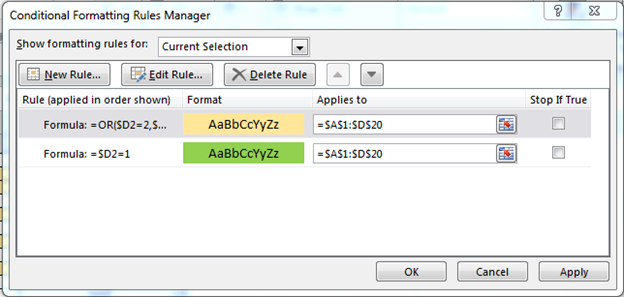
-
Les 5 premières rangées de coureurs seront surlignées de couleur jaune
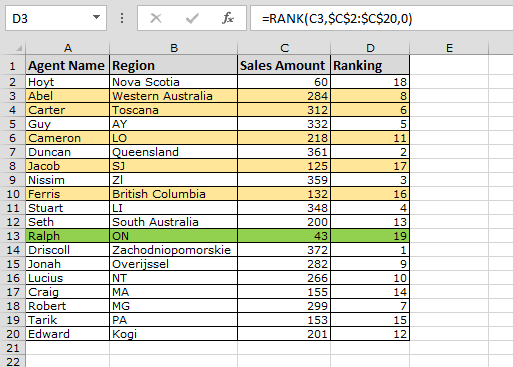
C’est ainsi que nous pouvons utiliser la formule de classement dans nos données pour afficher le gagnant ou le perdant dans Microsoft Excel.
Si vous avez aimé nos blogs, partagez-les avec vos amis sur Facebook. Et vous pouvez également nous suivre sur Twitter. Nous serions ravis de vous entendre, faites-nous savoir comment nous pouvons améliorer, compléter ou innover notre travail et le rendre meilleur pour vous. Écrivez-nous à[email protected]